So verwenden Sie den CapCut-Altersfilter

CapCut ist eine App, mit der Sie herumspielen und einige der faszinierendsten Videos für TikTok erstellen können. Einer der mit CapCut verbundenen Trends ist das Alter
So verbinden Sie Ihr Android-Telefon mit Windows 10: Gute Nachrichten für Windows 10-Benutzer. Sie können Ihr Android-Telefon jetzt mithilfe der Your Phone-App von Windows 10 mit Ihrem PC verbinden . Sobald Ihr Telefon mit Ihrem PC synchronisiert ist, erhalten Sie alle Benachrichtigungen sowohl auf dem PC als auch auf Ihrem Handy und können Fotos drahtlos hin und her übertragen. Um diese Funktion zu verwenden, müssen Sie jedoch Windows 10 Fall Creators Update ausführen. Sie können die in diesem Beitrag genannten Schritte verwenden, um Ihr Telefon problemlos mit einem Windows 10-PC zu verbinden.
In der heutigen Zeit verfügen viele Smartphones über jede Menge Funktionen, mit denen Sie die gesamte Arbeit auf Ihrem Smartphone ausführen können, anstatt Ihren Desktop oder PC zu verwenden, aber dennoch gibt es einige Dinge, die Smartphones nicht können und zu diesem Zweck benötigen Sie um die Aufgabe mit Ihrem PC abzuschließen. Und wie könnte man besser arbeiten, als Ihr Telefon in Ihren PC zu integrieren? Nun, Microsoft versteht dies und hat eine Funktion namens "Your Phone" App eingeführt, mit der Sie Ihr Android-Telefon mit einem Windows 10-PC verbinden können.
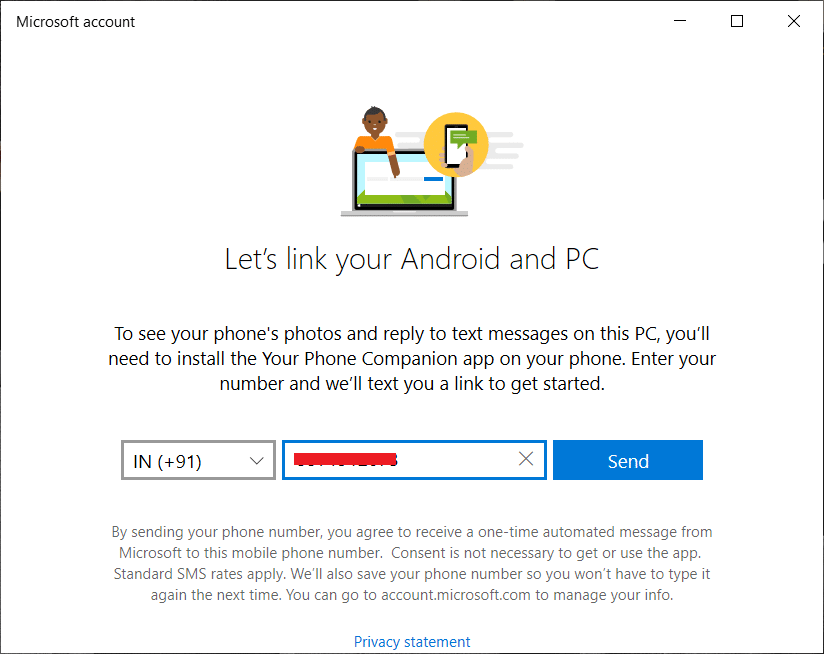
So verknüpfen Sie Ihr Android-Telefon mit Windows 10
Sobald Sie Ihr Telefon über die Your Phone-App mit Ihrem PC oder Computer verbunden haben, können Sie alle Aktionen des Telefons mit Ihrem PC ausführen. Die Verwendung der Your Phone-App bietet viele Vorteile:
Jetzt fragen Sie sich vielleicht, wie Sie Ihr Telefon mit der Your Phone-App tatsächlich mit Ihrem PC verbinden können. Machen Sie sich keine Sorgen, denn in dieser Anleitung werden wir die Methode Schritt für Schritt behandeln und erklären, wie Sie Ihr Android-Telefon ganz einfach mit Ihrem Windows verbinden können 10 PC.
So verknüpfen Sie Ihr Android-Telefon mit einem Windows 10-PC
Bevor Sie Ihr Telefon mit Ihrem PC verbinden, müssen Sie über eine funktionierende Telefonnummer, ein Android-Gerät und einen Computer oder PC mit dem Betriebssystem Windows 10 verfügen. Nachdem Sie alle Voraussetzungen geschaffen haben, können wir Ihr Telefon mit Ihrem PC verbinden:
1. Drücken Sie die Windows-Taste + I , um die Einstellungen zu öffnen, oder suchen Sie in der Windows-Suchleiste nach Einstellungen.
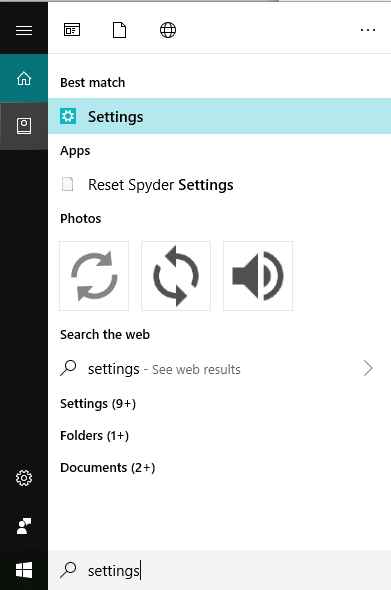
2. Klicken Sie in der App Einstellungen auf die Option Telefon .
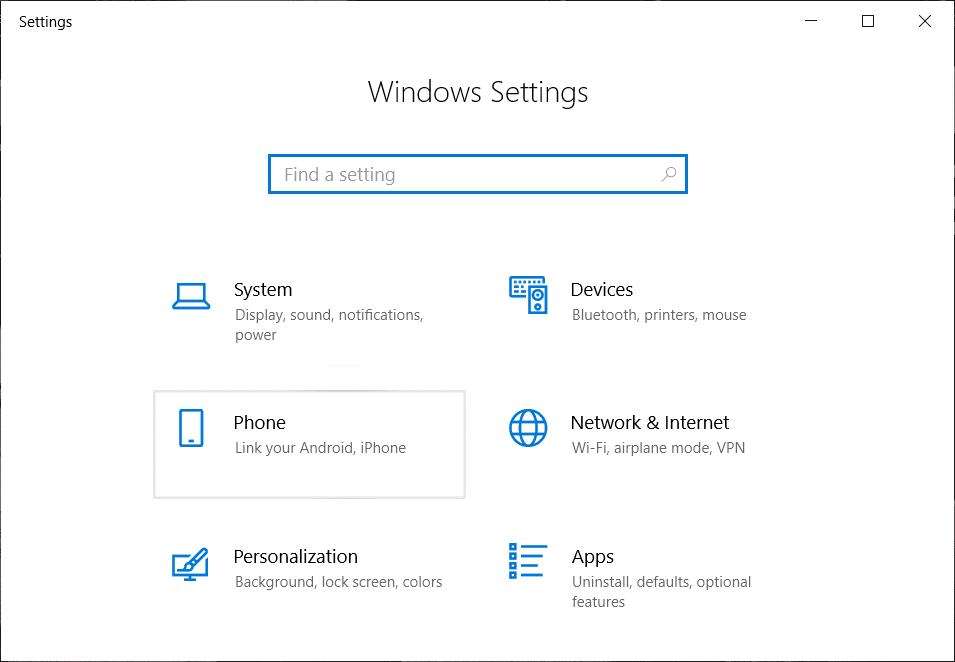
3.Um Ihr Android-Telefon mit Ihrem PC zu verbinden, klicken Sie auf die Schaltfläche „ Telefon hinzufügen “.
Hinweis: Stellen Sie sicher, dass sowohl das Android-Telefon, das Sie verbinden möchten, als auch der PC über eine aktive Internetverbindung verfügen .
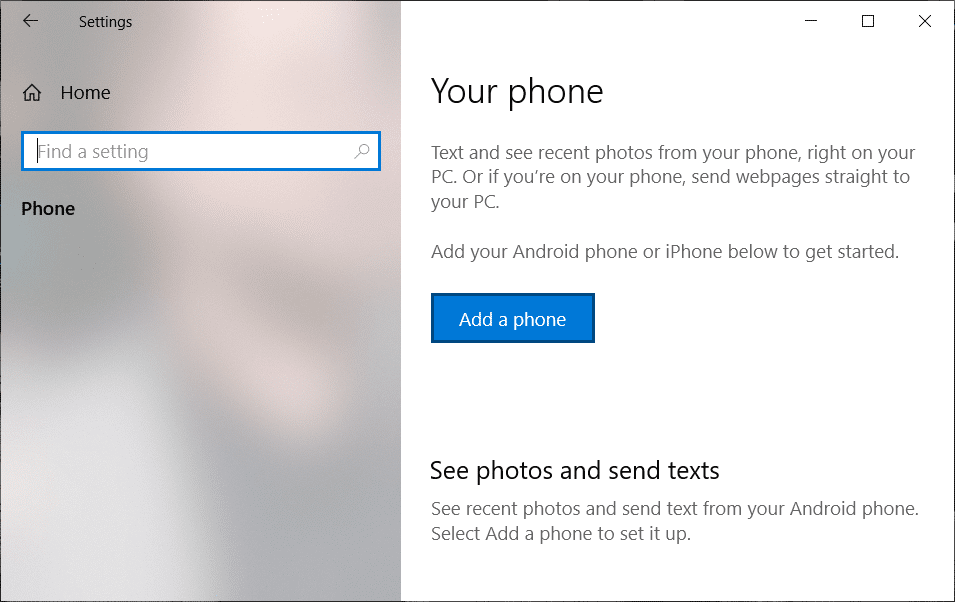
4. Wählen Sie nun auf dem Bildschirm "Teilen Sie uns mit Ihrem Telefontyp" die Option Android aus.
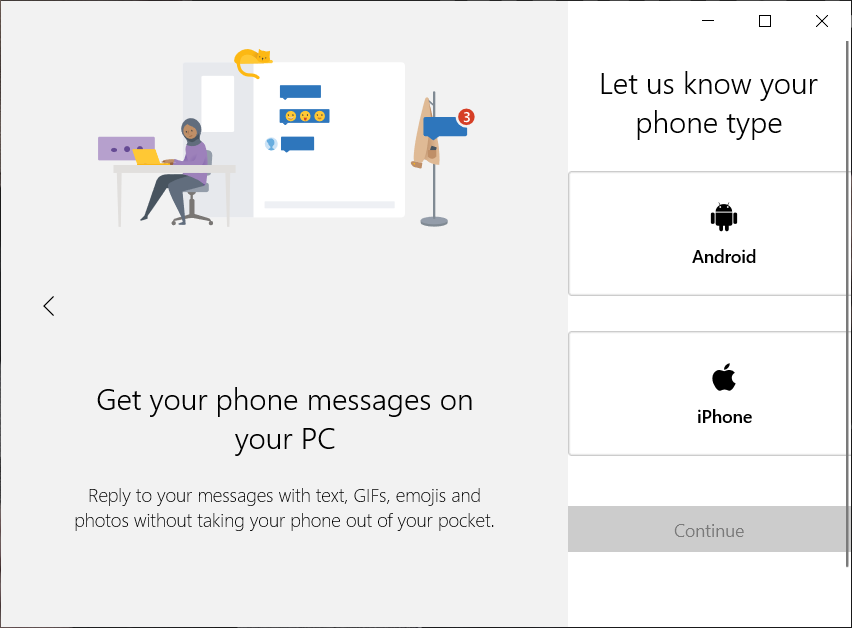
5. Wählen Sie auf der nächsten Seite Ihre Ländervorwahl aus der Dropdown- Liste aus und geben Sie dann Ihre Telefonnummer ein, mit der Sie Ihr Android-Telefon mit Windows 10 verknüpfen möchten.
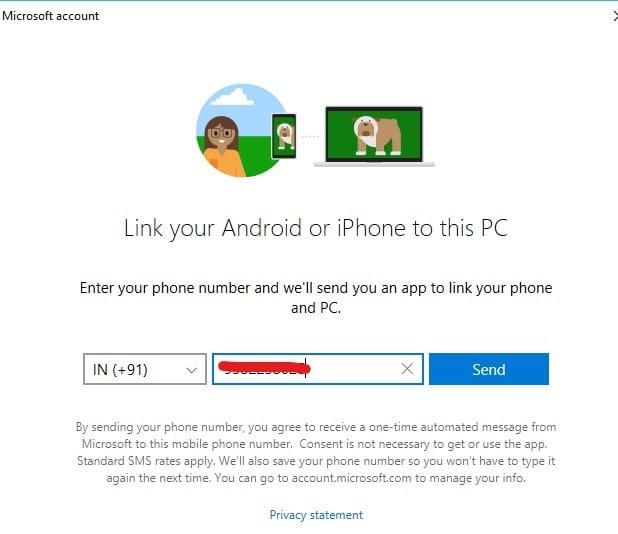
6.Klicken Sie als nächstes auf die Schaltfläche Senden , um den Bestätigungscode auf Ihrem Telefon zu erhalten.
7.Überprüfen Sie Ihr Telefon und Sie werden eine Textnachricht mit einem Link finden.
8.Wenn Sie auf diesen Link klicken, werden Sie zur Microsoft Launcher-App weitergeleitet, die im Google Play Store auf Ihrem Android-Telefon verfügbar ist.
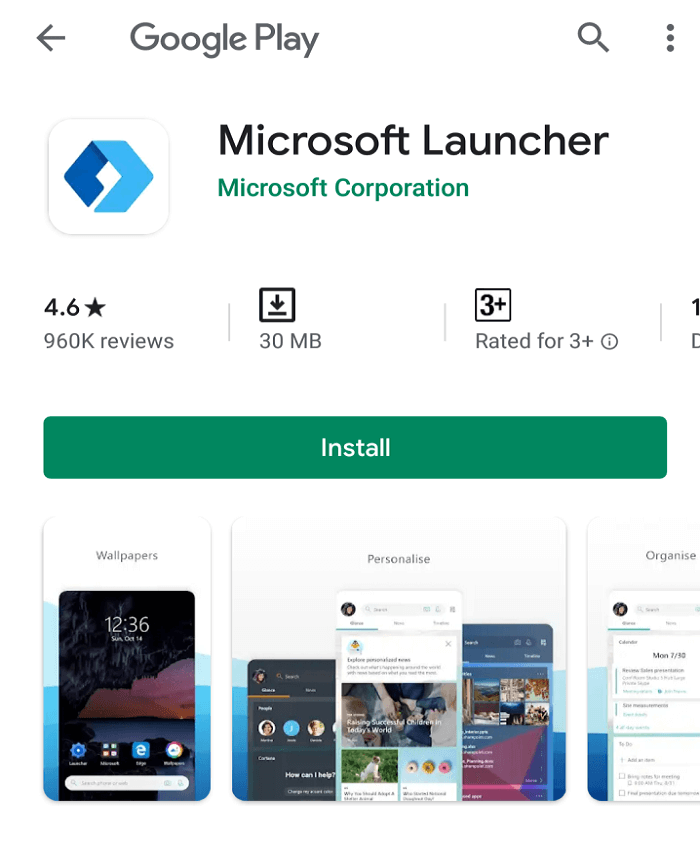
9.Klicken Sie auf die Schaltfläche Installieren , um die obige Anwendung herunterzuladen und zu installieren, um Ihr Telefon mit Ihrem PC zu verbinden.
10.Wenn die Installation der App abgeschlossen ist, klicken Sie auf die Schaltfläche Get Started .
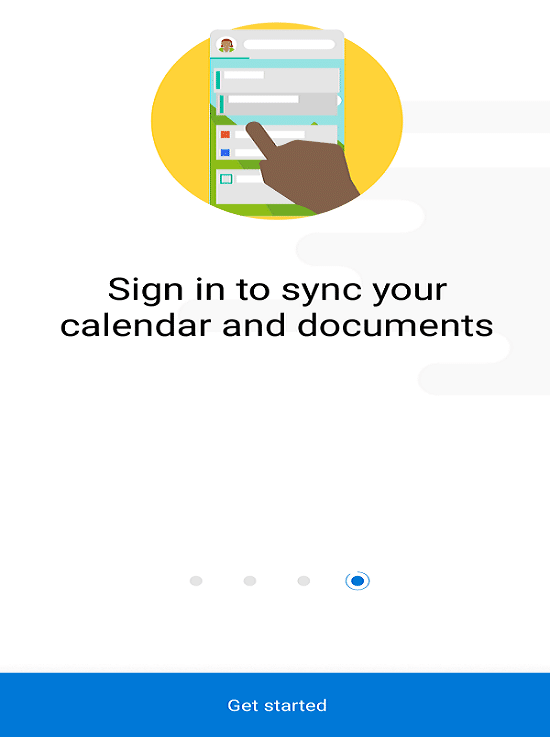
11.Klicken Sie auf dem nächsten Bildschirm auf die Schaltfläche „ Verstanden “, um fortzufahren.
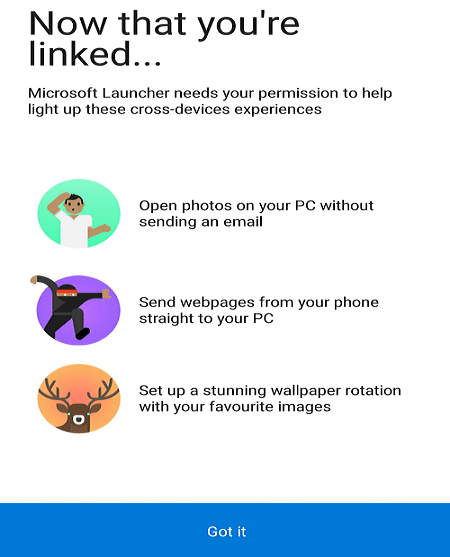
12. Schließlich wird Ihr Telefon mit Ihrem Windows 10-PC verbunden und Sie greifen unter Windows 10-Einstellungen > Telefonoption darauf zu.
Hinweis: Sie können überprüfen, ob Ihr Telefon mit Ihrem PC verbunden ist oder nicht, indem Sie in den Windows 10-Einstellungen zur Option Telefon navigieren.
13. Testen Sie nun, ob Ihr Telefon richtig mit Ihrem PC verbunden ist oder nicht, indem Sie die folgenden Schritte ausführen:
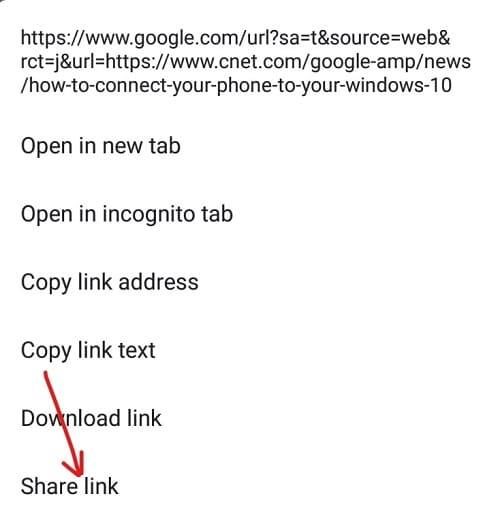
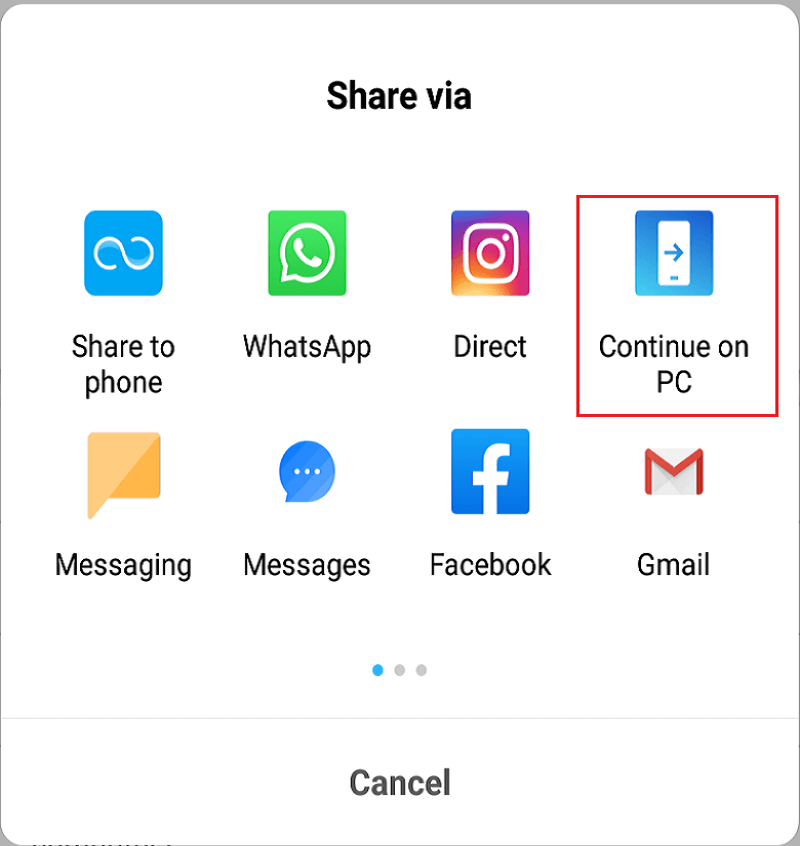
Empfohlen:
Fix NVIDIA-Anzeigeeinstellungen sind nicht verfügbar Fehler
7 Möglichkeiten zum Erstellen von Screenshots auf einem Android-Telefon
Sobald die obigen Schritte abgeschlossen sind, wird Ihr Android-Telefon erfolgreich mit Ihrem Windows 10-PC verbunden und die Datenfreigabe ist ebenfalls erfolgreich.
CapCut ist eine App, mit der Sie herumspielen und einige der faszinierendsten Videos für TikTok erstellen können. Einer der mit CapCut verbundenen Trends ist das Alter
Wenn Sie einen Film mit Untertiteln ansehen, können Sie ihn mit VLC öffnen. Wenn die Untertitel korrekt synchronisiert werden, können Sie sie anzeigen und die Audiospur hören
Aus verschiedenen Gründen kann Instagram Ihr Konto vorübergehend sperren, um Benutzer und die Plattform zu schützen und das beste Erlebnis zu fördern. Wenn Sie das erhalten haben
Wenn Sie einem Freund in Roblox keine Nachricht senden können, hat er Sie möglicherweise aus irgendeinem Grund blockiert. Aber wie funktioniert diese Funktion genau und gibt es andere Möglichkeiten?
Wenn Sie auf der Suche nach den besten Schriftarten für Ihre MIUI-Geräte sind, macht Xiaomi es Ihnen ganz einfach. Sie müssen lediglich die gewünschte Schriftart herunterladen und speichern
Es gibt so viele Dinge, die Sie mit Telegram tun können, wie zum Beispiel Sticker verwenden oder einem der besten Telegram-Kanäle beitreten. Um die Funktionalität weiter zu erweitern,
Das Löschen von Nachrichten auf jeder Plattform ist manchmal notwendig, um Speicherplatz freizugeben, sich neu zu erfinden oder jahrelange Unordnung zu beseitigen. Discord ist nicht anders; manche
Wenn Sie zum ersten Mal ein WhatsApp-Konto erstellen, melden Sie sich mit Ihrer bestehenden Telefonnummer an, wodurch Sie auf die Kontaktliste Ihres Telefons zugreifen können. Allerdings nicht
Das Notieren auf dem iPad hat Papier- und Bleistiftnotizen überflüssig gemacht. Erstens können Sie mit Apple Notes oder Tools von Drittanbietern auf verschiedene Arten Notizen machen.
Das Sammeln von Sammlerstücken auf Steam kann das Aussehen Ihres Profils und die Art und Weise verbessern, wie andere Sie im Chat sehen. Sammelkarten sind ein unverzichtbares Sammlerstück, das das kann
Telegram bietet einen großen Katalog kostenloser Aufkleber, die Sie Ihrer Bibliothek hinzufügen können. Die Aufkleber sind in Packungen erhältlich, um unterschiedliche Stimmungen und Emotionen auszudrücken bzw
Es gibt zwei Möglichkeiten, Lyft-Fahrer zu werden. Gehen Sie dazu zunächst online auf die Seite „Bewerben Sie sich als Fahrer“ von Lyft und befolgen Sie die Schritte. Der zweite Weg ist
Facebook Marketplace ist heute einer der größten Online-Händler für Gebrauchtwaren. Obwohl die Nutzung des Marktplatzes Vorteile bietet – wie zum Beispiel das Erstellen
Ganz gleich, ob es sich um ein privates oder geschäftliches Konto handelt, Sie möchten auf jeden Fall Ihr Publikum auf Snapchat vergrößern. Das ist jedoch möglicherweise leichter gesagt als getan:
Wenn Sie ein neues Telefon gekauft und Viber installiert haben, sich aber nicht sicher sind, wie Sie alle Ihre Daten von Ihrem alten Telefon auf Ihr neues übertragen können, sind Sie hier richtig
Wenn Ihre Steam-Bibliothek wächst, wird der Versuch, durch alle Ihre Spiele und Mods zu navigieren, mühsam, insbesondere weil in der Standardeinstellung einfach alles angezeigt wird
Dank der Vielzahl an Streaming-Apps ist das Musikhören einfacher denn je. Benutzer können unbegrenzt Playlists erstellen, Musik offline herunterladen und ansehen
Überraschungen und Geheimnisse gibt es in einem Mario-Spiel. Freischaltbare spielbare Charaktere sind in der Community eine so große Sache, dass sie fast schon mythisch sind –
Hatten Sie schon einmal eine tolle Idee, haben sie aber vergessen, weil Sie sie nicht notiert haben? Glücklicherweise braucht man zum Notieren nicht immer Stift und Papier
Als Schöpfer können Sie viele Ideen im Kopf haben. Sie können oft komplex sein, sodass es für Sie schwierig ist, sie sich vorzustellen und anderen zu präsentieren.


















